面向JAVA全栈的HTMl入门
一. HTML元素
HTML是由一系列元素组成例如
<p>Hello,world</p>整体称之为元素
<p>和</p>分别被称为起始和结束标签
标签包围起来的Hello,world称为内容
元素还可以有属性,such as
<p id="p1" title="标题1">Hello world!1</p>
<p id="p2" >Hello world!2</p>- 属性一般是定义好的,这里id属性是给元素一个唯一的标识,id属性对显示并没有任何影响
- 一个元素上可以加多个属性属性由空格分隔开,例如你可以同时增加id和title两个属性,其中title属性是对网页显示由影响的

元素之间可以嵌套
<p>HTML是一门非常<b>强大</b>的语言</p>- 嵌套但是标签不能交叉
<p>HTML是一门非常<b>强大的语言</p></b>标签起始和结束的边界不能交叉,这里<b>和<p>交叉了不建议这么写哦
ps:插一句<b>是加粗强调的标签,虽然不常用。
不包含内容的元素称为空元素
<img src="1.png">
<img src="1.png"/>- img作用是用来展示图片
- src属性用来指明图片的名称
- 空元素没有内容只有起始标签,同时由于没有内容,结束标签也可以不写,当然如果觉得结束标签省略了不太好可以在最后加上
/,两种写法都可以。
二. HTML页面
上面介绍的只是一个个单独的的HTML元素,他们是整个网页的一个个小的组成部分,下面让我们来看一个简单网页完整的HTML代码吧
<!DOCTYPE html>
<html>
<head>
<meta charset="utf-8">
<title>测试页面</title>
</head>
<body>
<p id="p1">
hello,world!
</p>
<img src="1.png">
</body>
</html><!DOCTYPE html>是文档的类型声明,了解即可,作用是告诉浏览器以什么模式去展示下面的html文档在VScode中定义好文件类型后,在编辑栏输入!!!然后按回车键即可生成。html元素包括的是页面中所有的其他元素,整个页面只有一个`html元素,他是唯一的,也被称为根元素head为头元素,包含的是不用于展示内容的元素,如title,link,meta等等ps:title的作用是设置整个页面总的标题 meta元素作用有很多,此处的作用是指定页面的字符编码为utf-8body包含了对用户展示内容的元素,例如后面会用到展示文本,图片,视频,音频,各种元素
在VScode中定义好文件类型后输入一个!即可生成整个HTML的框架

欸,怎么好像比上面的多了个lang属性,lang表示的是网页使用的语言,此处lang='en'表示网页使用的是英文。这里建议改为en改为zh(中文),当然此处也可以把lang属性去掉,因为咱们的浏览器默认是中文捏。
三. 常见元素
了解完了HTML的大概框架,让我们来看看我们平时要用到的小部件——元素吧。
1.文本元素
- heading
<h1>一号标题</h1>
<h2>二级标题</h2>
<h3>三级标题</h3>
<h4>四级标题</h4>
<h5>五级标题</h5>
<h6>六级标题</h6>
- paragraph
<p>段落</p>- list
无序列表-unordered list
<ul>
<li>列表项1</li>
<li>列表项1</li>
<li>列表项1</li>
</ul>有序列表-ordered list
<ol>
<li>列表项1</li>
<li>列表项1</li>
<li>列表项1</li>
</ol>
多级列表
<ul>
<li>
北京市
<ul>
<li>海淀区</li>
<li>朝阳区</li>
<li>昌平区</li>
</ul>
</li>
<li>
河北省
<ul>
<li>石家庄</li>
<li>保定</li>
</ul>
</li>
</u1>- Anchor
本意是锚的意思,当然它也有一个耳熟能详的名字叫超链接
<a href="网页地址">超链接文本</a>a表示就是anchor,点击超链接文本会跳转到网页地址
当然,anchor不仅可以实现跨页面的跳转也可以实现页面内的跳转,such as
<a href="#p1">到达文章底部</a>
<p id="p1">文章底部</p>带有#就表示在页面内跳转哦
2. 多媒体
- image(图片)
<img src="文件路径">src的格式有三种
1.文件地址
2.data URL
把图片二进制的数据直接嵌入到网页当中
data:媒体类型;base64,数据这里来体会一下整个过程
首先我们用java代码读取1.png图片(假设存在吧)的二进制数据
Files.readAllBytes(Path.of("1.png"))这时我们会获得一个byte数组$1 ==> byte[8056]{······},然后我们调用base64的工具类中的getEncoder这个方法
System.out.println(Base64.getEncoder().encodeToString($1))然后我们会获得一个字符串,我们把字符串内容写入src
<img src="data:image/png;base64,字符串">3.object URL
- video(视频)
<video src="文件路径"></video>但是捏如果我们用上面这行代码去插入视频的时候,我们发现,视频不能播放,停留在了第一帧,这里捏我们需要给标签增加一个controls属性了,给视频增加一个播放的工具条,就可以点击播放了,当然我们可以通过调节width元素来调节视频的大小,要注意不同元素用空格分开哦
<video src="text.mp4" width="300" controls></video>- audio(音频)
<audio src="文件路径"></audio>要注意想要有播放键也需要增加controls的属性哦
有的小白看到这里可能要问了,我怎么知道有什么属性捏,小编这里推荐一个网站MDN
3.表单
作用:收集数据并提交给服务器
格式:
<form action="服务器地址" method="请求方式" enctype="数据格式">
<!--表单项-->
<input type="submit" value="提交按钮">
</form>咱们来举个栗子,我要提交数据给百度搜索
<form action="http://www.baidu.com/s">
<!--这里method和enctype不填为默认值-->
<!--这里以某个关键词去搜索,这里填入一个文本框的表单项-->
<input type="text" name="wd">
<!--name是固定的这个是百度搜索规定死的,名称必须是wd-->
<!--这个就只是个输入框还需要一个提交按钮-->
<input type="submit" value="搜索">
</form>从这个栗子来看我们没办法看到服务器端是什么样子的捏,那么我们吧本机作为服务器来看看服务器端是什么样子的捏
<form action="http://localhost:8000/test" >
<input type="text" name="username">
<!--name是必须有的,如果没有是不会发给服务器的捏-->
<input type="submit" value="提交">
</form>这里小编假设大家有一点Java基础,我们用springboot程序来观察服务器端
package HTML;
import org.springframework.stereotype.Controller;
@Controller
public class MyController{
//添加一个方法用来处理请求数据,这里要做一个路径映射,也就是告诉服务器我这个方法对应的URL地址是什么,客户端的地址是test,那么我们服务器端也设置为test,同时对相应做出处理
@RequestMapping("/test")
@ResponseBody
public String test(String username){
System.out,println("username:"+ username);
//这里就最简单的打印出数据
return "收到数据";
//添加一个相应
}
}下面我们来看看常见的表单项
- 文本框
<input type="text" name="username">- 密码框
<input type="password" name="password">和文本框输入的东西差不多,但是实际的显示会是小黑点

- 隐藏框
<input type="hidden" name="id" value="1">虽然隐藏框用户无法输入数据但是我们可以通过代码给他填写数据,虽然再前端不会显示,但是在表单提交的时候会把隐藏框的数据传给服务器,我们可以用上面的springboot程序来验证,最后综合起来的一个代码放在后面啦
- 日期框
<input type="data" name="birthday">
学到这里我们来小小的综合一下,从服务器端看一下上传的数据捏
package HTML;
import org.springframework.stereotype.Controller;
import java.time.LocalDate;
@Controller
public class MyController{
@RequestMapping("/test")
@ResponseBody
public String test(User user){
System.out,println("user:"+ user);
return "收到数据";
}
static class User{
private String username;
private String password;
private int id;
private LocalDate birthday;
public String getUsername() {
return username;
}
public void setUsername(String username) {
this.username = username;
}
public String getPassword() {
return password;
}
public void setPassword(String password) {
this.password = password;
}
public int getId() {
return id;
}
public void setId(int id) {
this.id = id;
}
public LocalDate getBirthday() {
return birthday;
}
public void setBirthday(LocalDate birthday) {
this.birthday = birthday;
}
@Override
public String toString() {
return "User{" +
"username='" + username + '\'' +
", password='" + password + '\'' +
", id=" + id +
", birthday=" + birthday +
'}';
}
}
}这时候我们发现好像出现了一点点小问题

出现了报错捏,报错码是400,这个问题出在Java这边,因为表单提交的日期格式和Java的日期格式不一样,这里我们需要在Java这边规定一下,在第二十行增加下面代码即可
@DataTimeFormat(pattern = "yyyy-MM-dd")- 单选
<input type="hidden" name="id">直接上栗子了
<input type="radio" name="sex" value="男" checked>
<input type="radio" name="sex" value="女">这里的checked属性表示的是默认选中
注意哦!在网页是不会显示value的值的,这里我们需要添加一点提示性的文字。
男<input type="radio" name="sex" value="男" checked>
女<input type="radio" name="sex" value="女">提交表单给服务器的时候提交的是value的值哦,标签前面的汉字就只是提示作用哦。
- 多选
<input type="checkbox" name="love" value="唱" >
<input type="checkbox" name="love" value="跳">
<input type="checkbox" name="love" value="rap">
<input type="checkbox" name="love" value="篮球">在网页是同样不会显示value的值的,这里需要我们添加一点提示性的文字。
注意单选按钮和多选按钮作为一组的时候要注意name一定要一样哦
- 文件上传
<input type="file" name="avatar">
这个样式真是简单朴素而眼熟啊
注意:这里对于文件选择框来讲,我们的表单需要用特殊的属性,也就是method和enctype需要给特殊值了
<form action="http://www.baidu.com/s" methon="post" enctype="multipart/form-data">这样我们服务器端才能拿到正确的上传文件,如果是默认值只会把文件的名字上传上去
这里Java服务器端接受图片数据需要用特殊类型
public String test(User user,Multipartfile avatar){
System.out,println("user:"+ user);
System.out,println("avatar:"+ avatar.getSize());
//这里可以获取文件的各种信息,这里获取文件的大小
return "收到数据";
}结语
到这里HTML的前端入门就结束了,作为小编的第一篇博客,可能会有些许不足和错误,欢迎朋友们前来指正
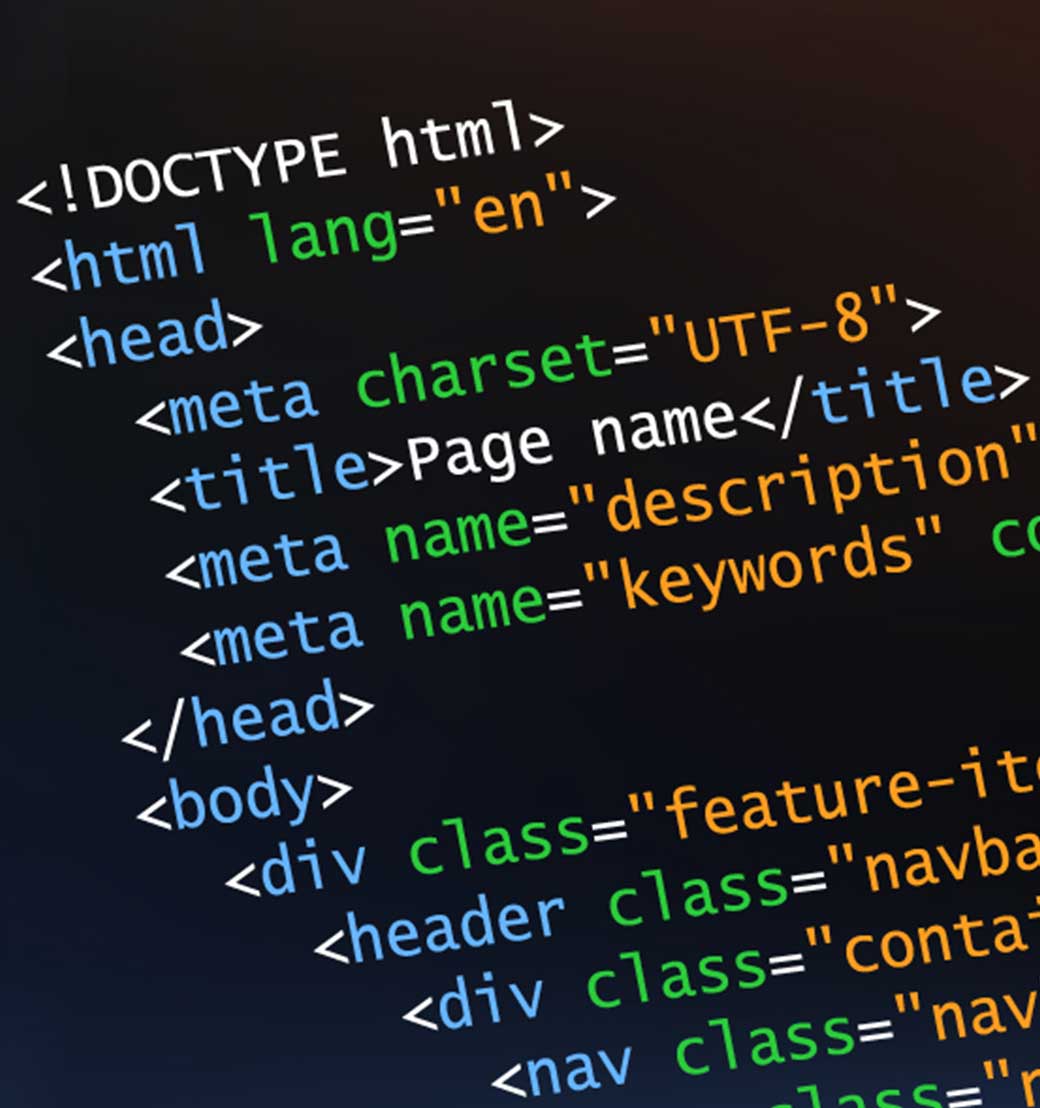



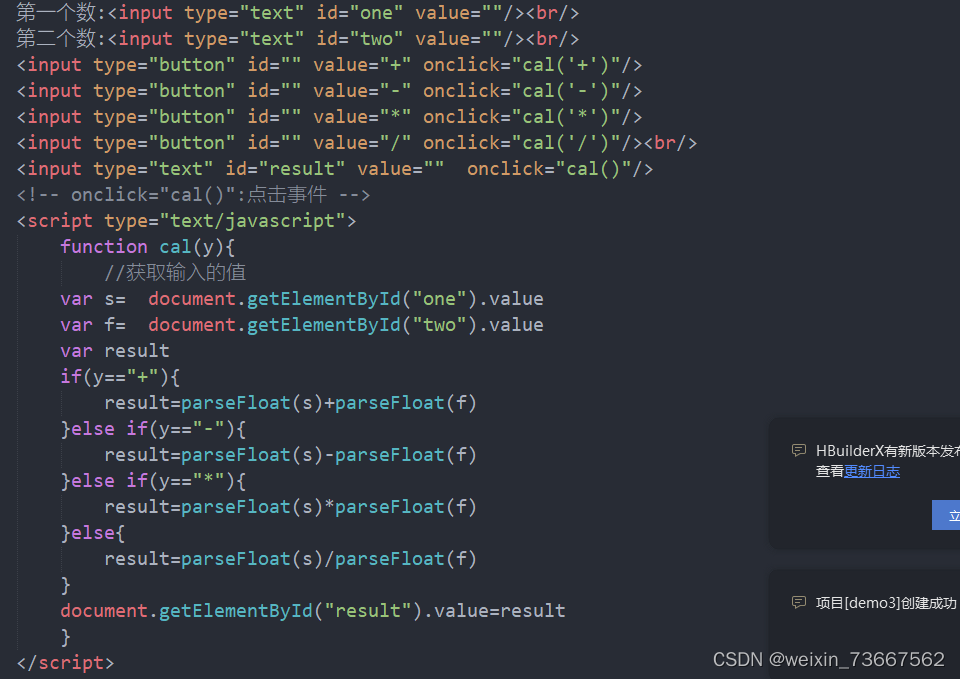


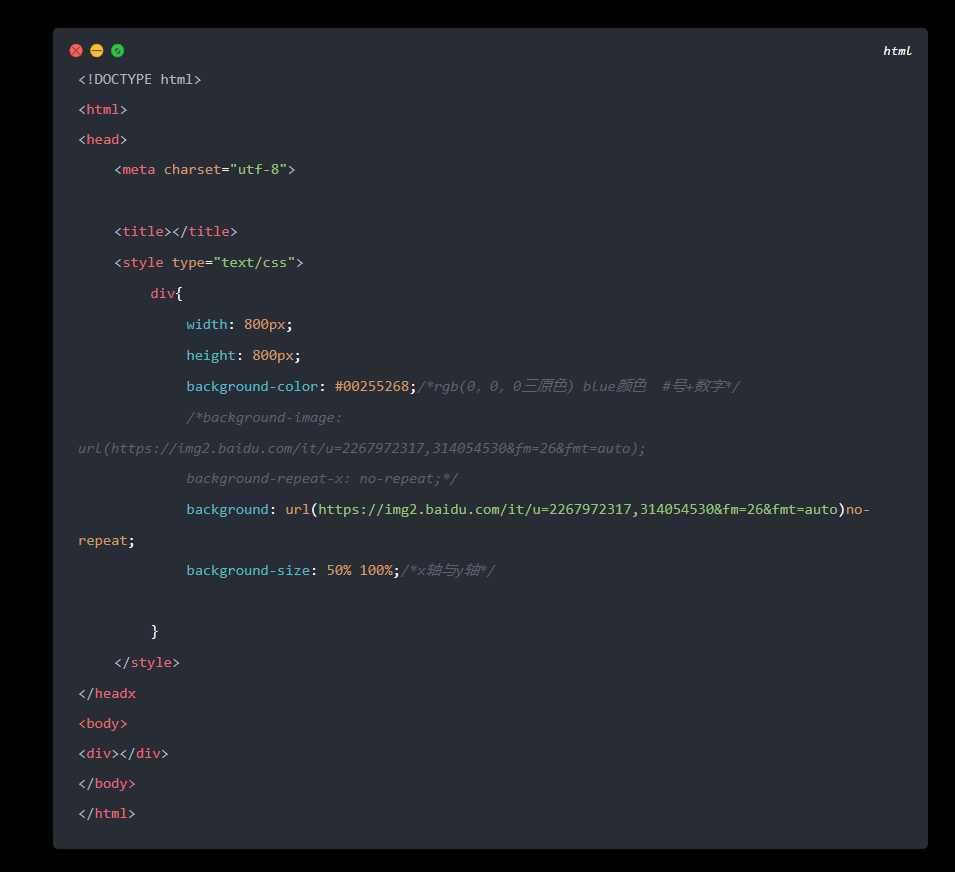
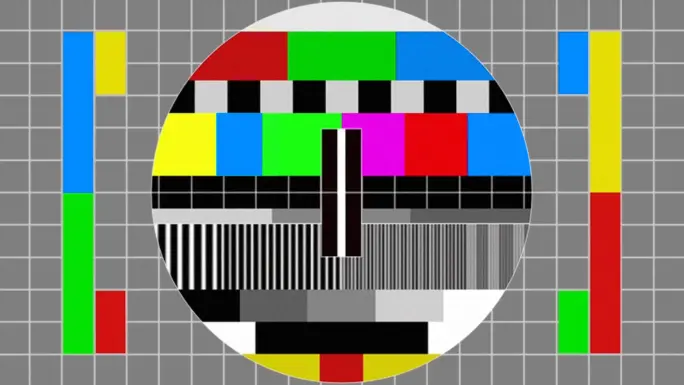
tql
xm JAVA大佬
这么好网站,记得去bing,google,baide添加索引哦
牛
全栈✌